目次
海外の友人に荷物を送ろうとしたら
Switchのお礼を送ろう
以前、海外の友人からNintendo Switchを送ってもらったという記事を書きました。
その友人に、お礼の品を送ろうと準備をし、さて、大体料金はどのくらいになるか調べようと、日本郵便のホームページ内の国際郵便のページを開くと
手書きのEMSラベルなどでは郵便物が届かない場合があります
という、不穏な注意事項が黄色地に赤文字で書かれているのを見つけました。
とりあえず気になったので、友人宛の荷物の料金を調べるより先にその詳細を見てみることにしました。
2021年1月1日から通関電子データの送信が義務化される
安全性の確保のため電子データを事前通知することに
新型コロナのパンデミックで少し事情は変わったと言え、昔と比べて海外に荷物を送る、海外からの荷物を受け取る事は増えました。
それ自体は特に問題はないのでしょうが、中には不埒なことを考える輩がいるわけで、危険物と知りながら海外へ送ったり、違法なものを海外から取り寄せたりなど、国際郵便の安全性が問題となってきたのでしょう。
国際郵便の荷物の安全性を確保するために、事前に
- 差出人名
- 差出人住所
- 名宛人名
- 名宛人住所
- 内容物の情報
- 郵便物の総重量
- 郵便物番号
- その他ラベルに記載した情報(郵便番号等)
のデータを送信することになったようです。
対象となる郵便種別は?
この通関電子データ送信義務の対象となるのは
- EMS(物品)
- 国際小包
- 国際eパケット
- 国際eパケットライト
- 小型包装物
の、郵便物で、普通のいわゆる「手紙」は対象になりません。
手書きラベルではないラベルを作るには?
では、手書きラベル以外のラベルをどうやって作るのでしょうか?
それにはまず、「国際郵便マイページサービス」に登録が必要となるようです。
「国際郵便マイページサービス」は、日本郵便が提供しているシッピングツールです。
登録は無料でできます。
必要事項を記入し、パスワードなどを設定したら登録完了です。
(すみません・・・ここの部分詳しく覚えていません。が、とても簡単なので、指示に従っていけば登録できます。)
国際郵便マイページサービスを使ってみた
練習がてら早速国際郵便マイページでラベルを作成
あっさりと登録は終わったので、早速練習も兼ねて国際郵便マイページで国際郵便に必要なラベルを作ってみることにしました。
国際郵便マイページにはパソコン版とスマホ版がある
パソコン版の場合
国際郵便マイページへの登録は、パソコンで行ったので、まずはパソコン版を覗いてみることにしました。
個人的に、スマホで文字を入力するより、パソコンのキーボードで入力する方が楽なので、パソコン版でラベルを作成してみようと思ったのですが、ここで大きな問題が・・・。
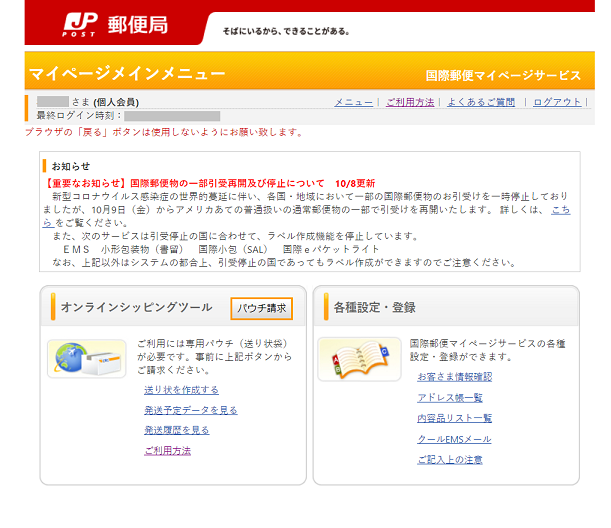
オンラインシッピングツールに書かれた
ご利用には専用パウチ(送り状袋)が必要です。事前に上記ボタンからご請求ください。
国際郵便マイページメインメニュー
この1文。
そうです、パソコン版でラベルを作成する場合、印刷など自宅でできて楽なのですが、「専用パウチ」の事前準備が必要となってくるのです。
専用パウチを請求しても、届くのが2~5日後とのこと・・・。
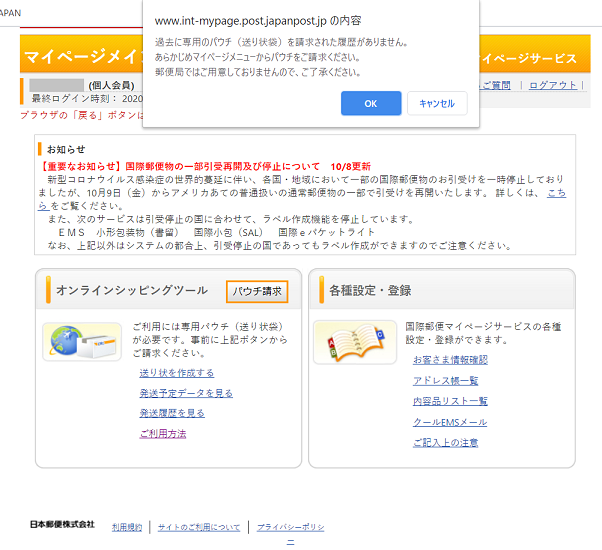
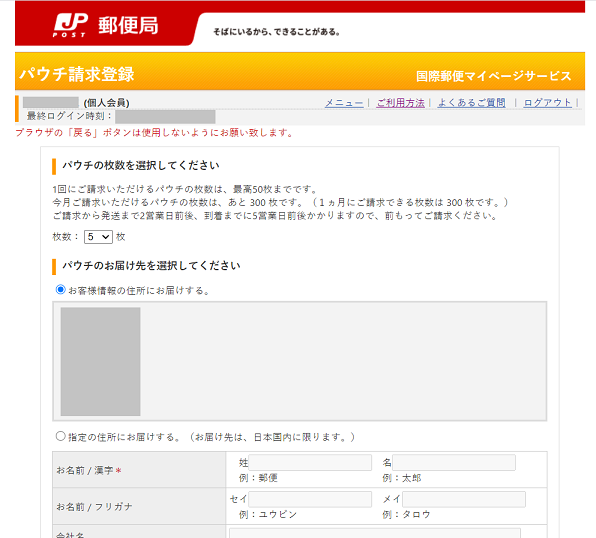
専用パウチの請求の履歴が無いと、ラベル作成の画面にも到達できないことが発覚!なので、早々に送りたい今回はパソコン版でラベルを作成するのは諦めました(笑)。
スマホ版の場合
まず。申し訳ないのですがちょっとした不満から。
スマホ版の国際郵便マイページまでたどり着くまでがめちゃくちゃ面倒くさい!!!
国際郵便マイページにダイレクトに行けるアプリを作って欲しい・・・。
とりあえず、国際郵便マイページまでの辿り着き方を紹介します。
まず、日本郵便のアプリをダウンロードし、その中の「日本郵便Webサイト」をクリックします。
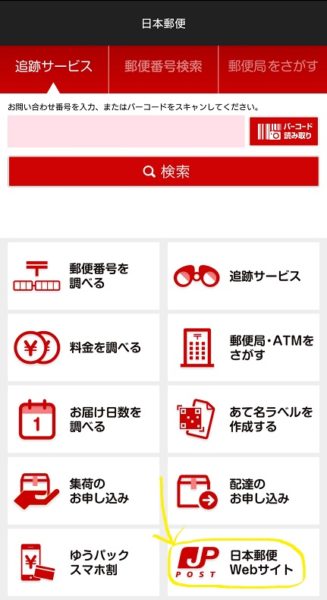
すると、このページが出てくるので、左上にある「メニュー」をクリックし
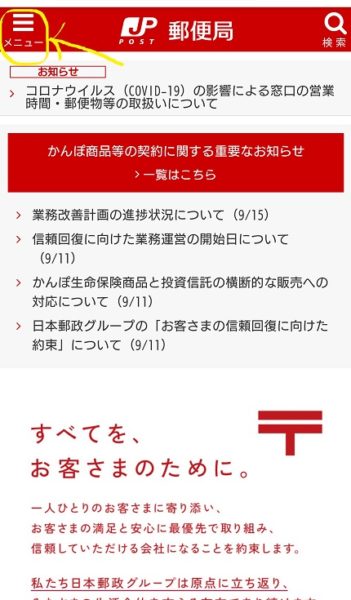
「送る」をクリックし
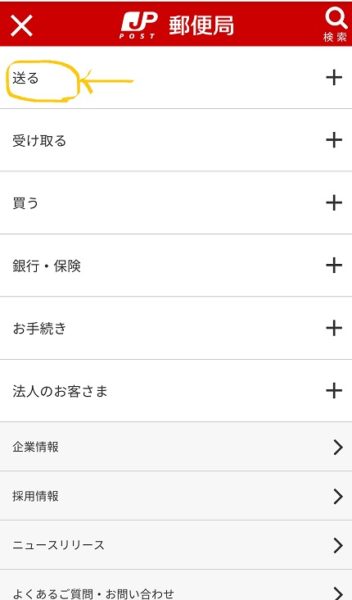
「海外に送る」をクリックします。
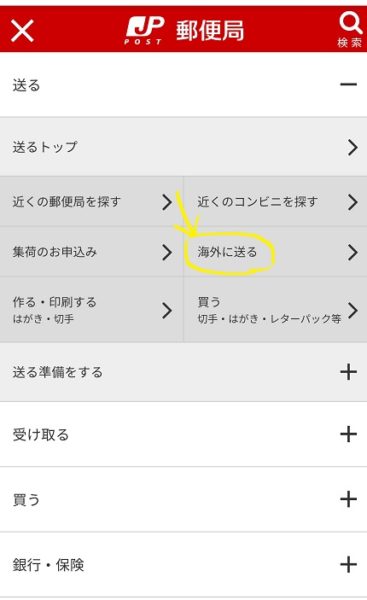
2021/06/11追記 仕様が少し変わって、楽に国際郵便マイページのSign inに辿り着けるようになりました。
上の写真の「海外に送る」をクリックすると

この画面が出てきて、すぐにマイページへログインができるようになりました。
以下は古い情報になります↓。
すると、このページが出てくるので、今度は右上の「メニュー」をクリックし

「国際郵便マイページサービス」をクリックします。
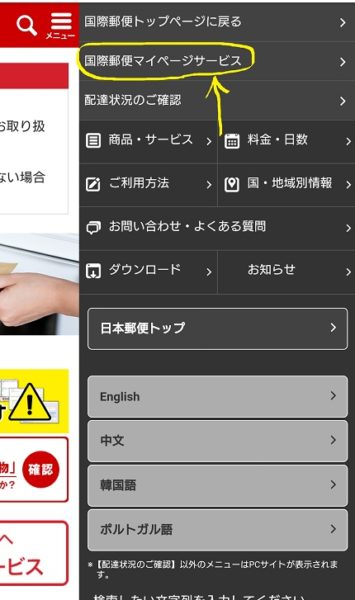
これでOKだと思うでしょ?
まさかのワンステップ有るのでした。
次に出てくるこのページの「スマートフォンページで利用できるページはこちら」をクリックして
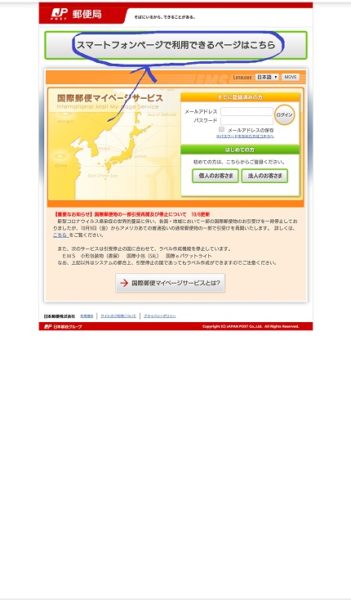
やっと国際郵便マイページに到達できるのです。
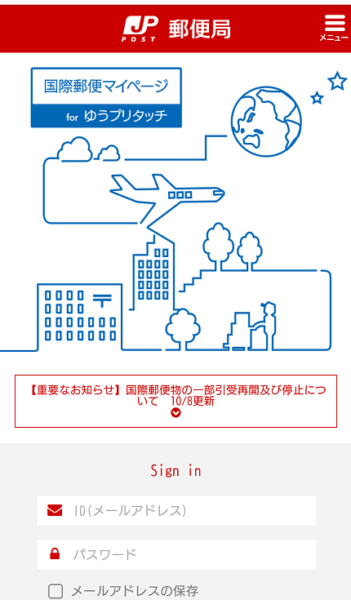
最初、めちゃくちゃ探しました・・・。日本郵便さん、本当に国際郵便マイページアプリの開発お願いします。
スマホ版国際郵便マイページでラベルを作成
さて、やっとラベルの作成に入れます。
Sign in

登録したID(メールアドレス)と、パスワードを入力してログインをクリックしたらOKです。
ご依頼主入力
ここでは、自分の名前や住所を入力します。「必須」と書かれたところを記入してあれば大丈夫です。
私は一応電話番号も入力しましたが。
国際郵便なので、ローマ字で記入しますよ。
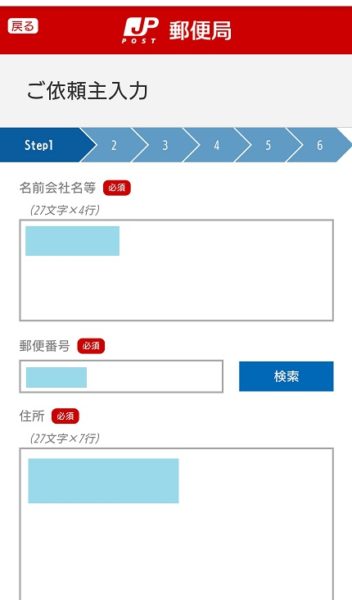
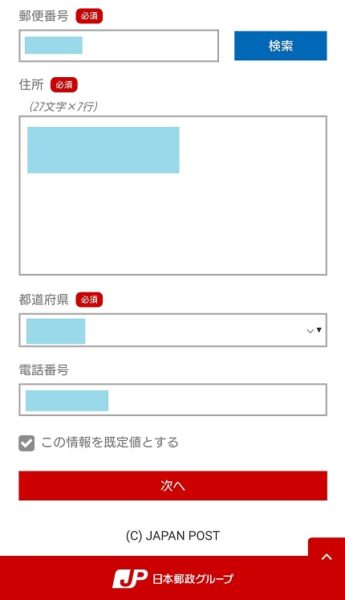
「この情報を規定値とする」をチェックしておけば、次にログインした時も入力した情報がすぐに出てくるので、何度も自宅住所を入力する面倒くささは省けます。
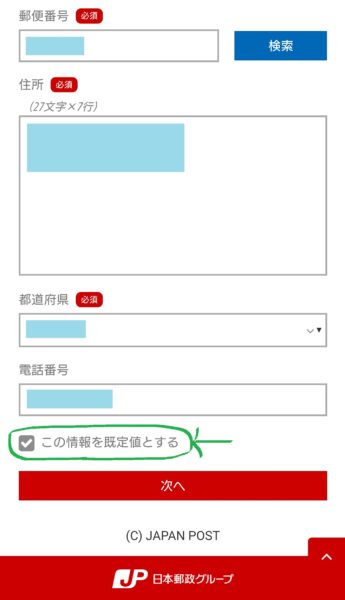
お届け先入力
ここでは送り先の、氏名や住所を入力します。
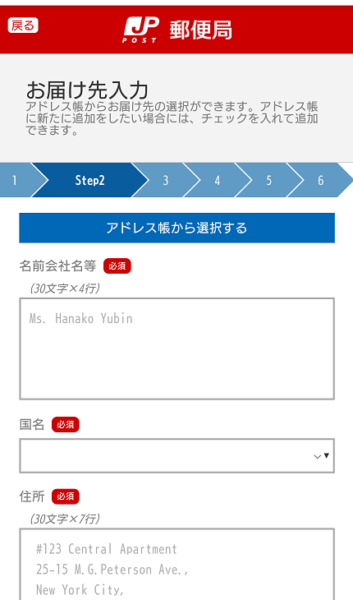
「この情報を、アドレス帳に追加する」にチェックをすると、次回から「アドレス帳から選択する」が使え、住所などの入力が自動でされます。
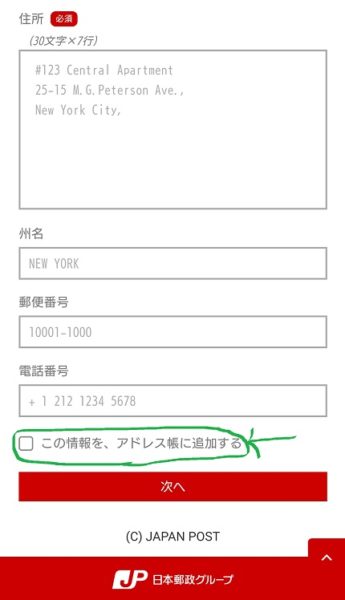
発送種別と内容品
どれで発送するかを選択します。
現在、新型コロナウィルスの影響で、発送を受け付けているのが赤くなっているのは
- eパケット
- 印刷物(書留)
- 国際小包
の3つだけでした。
この状況が落ち着けば、すべて選択可能となるはずです。
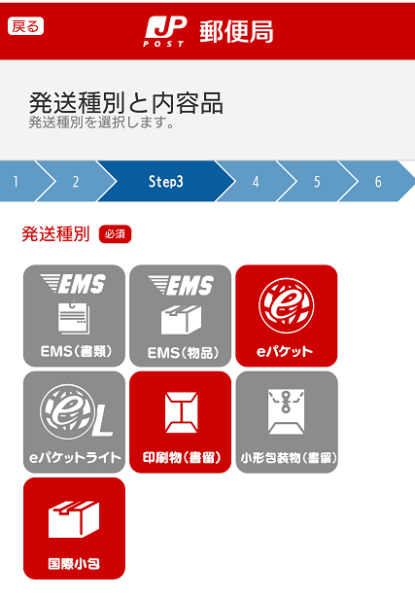
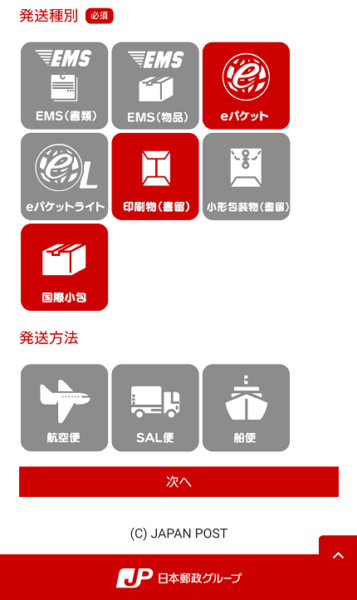
2021/06/11追記 アメリカへの発送が可能となったので、現在はEMS(書類)・EMS(物品)・eパケット・印刷物(書留)・小型包装物・国際小包が選択可能となっています。
今回は、eパケットを選択し、次へをクリック。
内容品登録
まずは、ドロップダウンから、内容品がどれにあたるかを選択します。
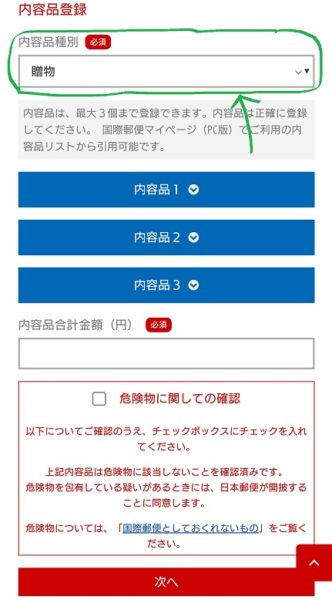
今回は、お礼の品なので、「贈り物」を選択。
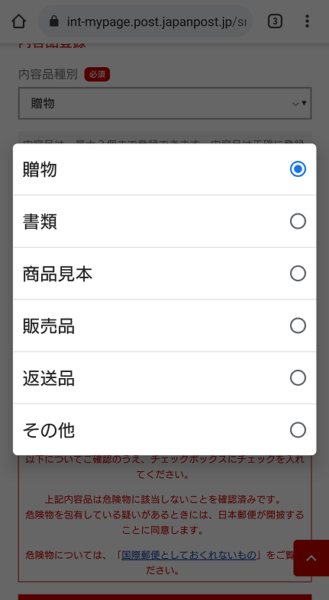
次に内容品の詳細を記入していきます。
必須の項目が記入してあればOKです。
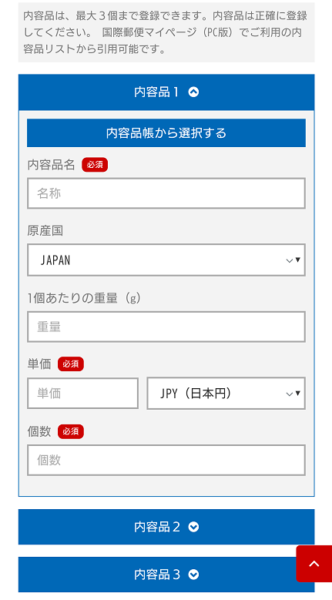
「内容品の選択」をクリックしたのですが
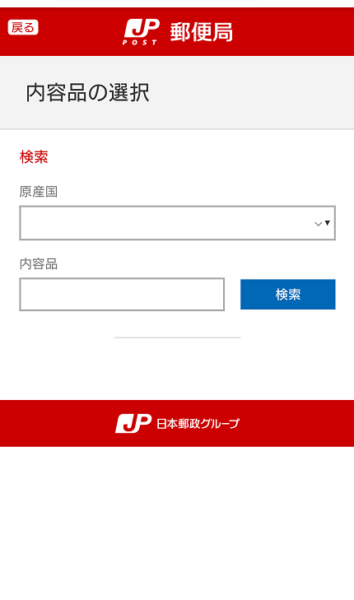
いまいち使い方が不明だったので、素直に自分で書いていきます。
「内容合計金額(円)」は、自動計算されて出てくるので、自分で入力はしませんでした。
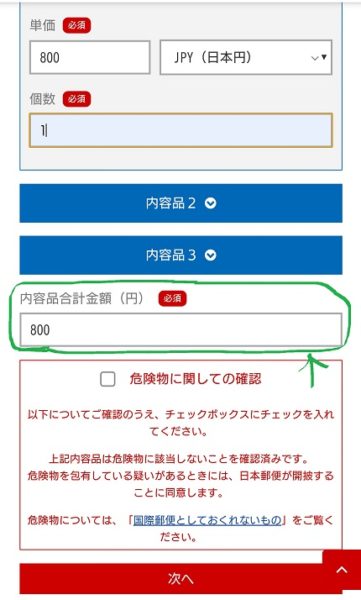
内容品の詳細を全部入力し終えたら、「危険物に関しての確認」にチェックを入れて、次へをクリックします。
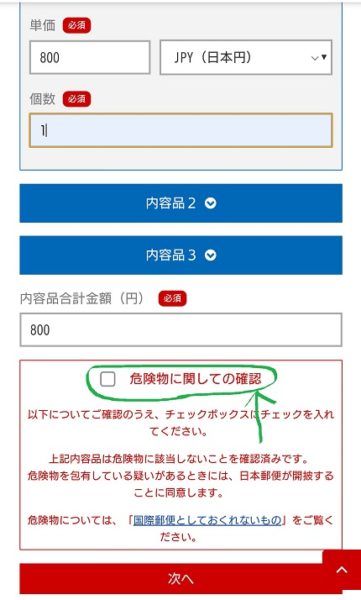
発送関連情報入力
「発送予定日」を選択します。
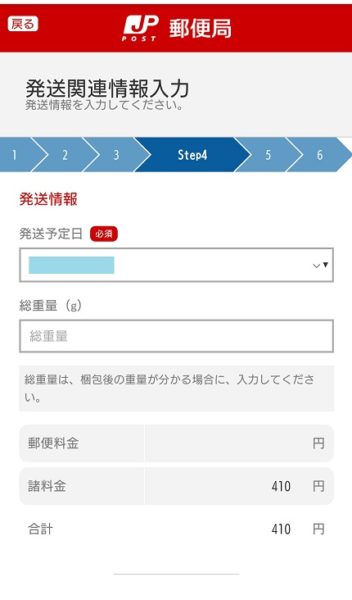
あと、ここで問題だったのが、次の「総重量」です。
国際郵便も、重さで金額が変わってくるので適当な重さを入力することはできません。
悩んだ挙句、私は郵便局に荷物を持っていき、正確な重量を量ってもらってから入力しました。
2021/06/11追記 総重量を記入していなくても、郵便局員さんがきちんと量って記入してくれました。
インボイス情報は、
有償:通販等相手から代金を受領する場合など
国際郵便マイページ
無償:個人的な物品やサンプルの送付、返送の場合など
となっていたため、無償にチェックをしました。
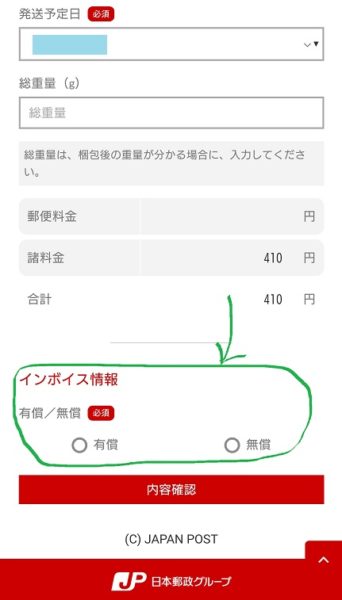
2021/06/11追記 インボイス情報に新しい 「インボイス印刷枚数」という 項目が加わっていました。(EMS発送時)
私は「規定枚数を印刷する」を選びましたが、枚数を選べるみたいです。
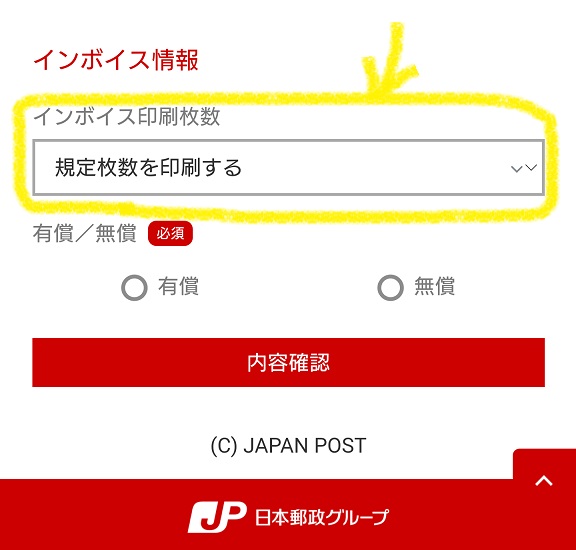
最後に、「内容確認」をクリックです。
登録内容の確認
今まで入力したすべての内容がチェックできます。
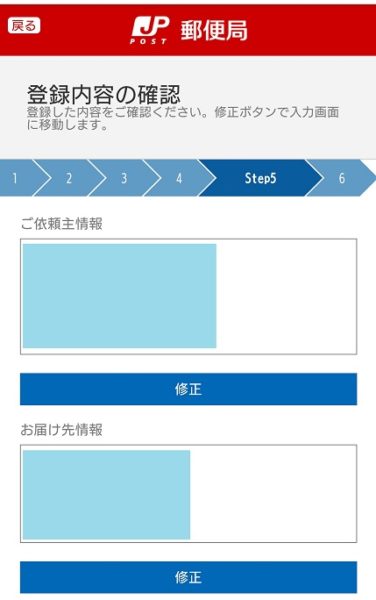
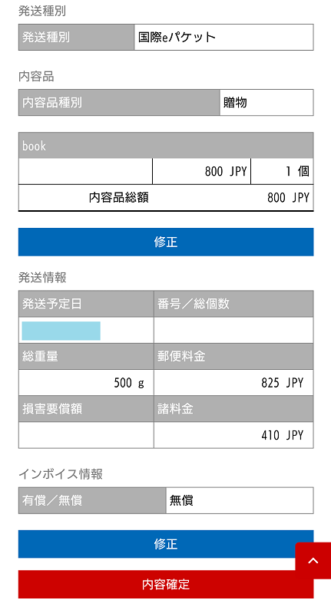
修正がある場合、修正したい個所の「修正」ボタンをクリックします。
修正が無い場合や、修正し終わった場合は、「内容確定」ボタンをクリックします。
メール送信
私は登録したメールアドレスに送信を選んだので、そのまま「メール送信」ボタンをクリックしました。
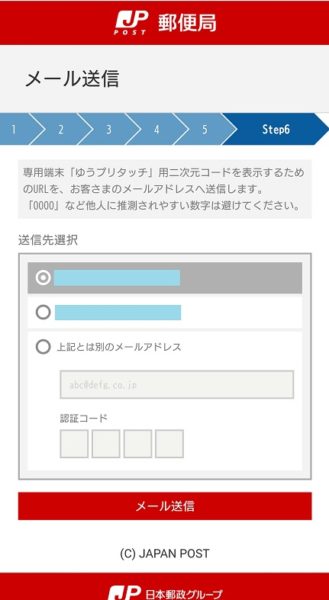
すると、すぐにメールが届きます。
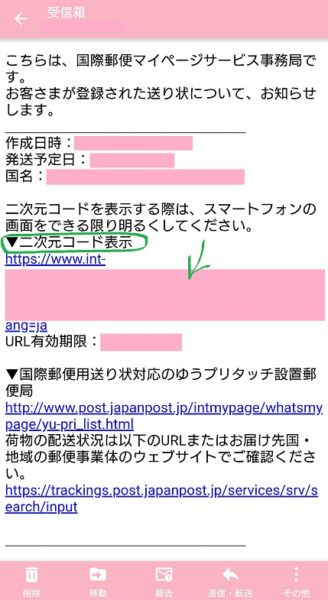
メールにある、二次元コード表示のURLをクリックすると、QRコードが表示されるので、郵便局にある「国際郵便用送り状対応のゆうプリタッチ」に、そのQRコードをかざします。
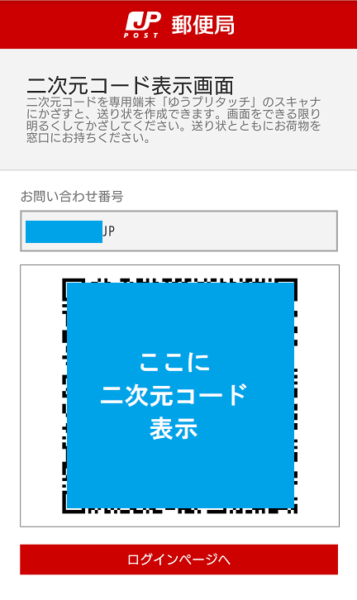
送り状印刷
すると、プリタッチからラベルが印刷されて出てきます!
おおおおお!未来な感じ(笑)。
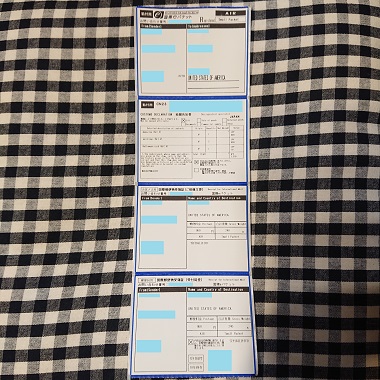
ラベルは4枚綴りで、そのうち2枚が実際の郵便物に貼る用で、残りの1枚が依頼主控え、もう1枚が郵便局控えとなっています。
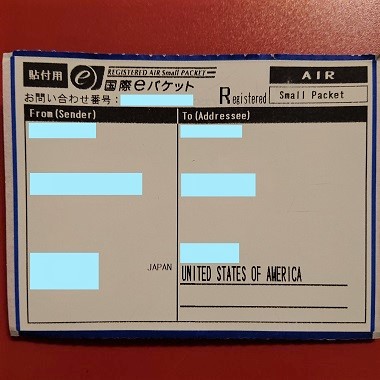

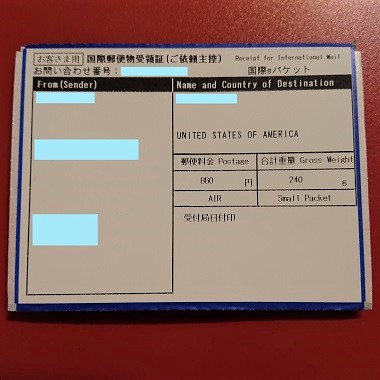
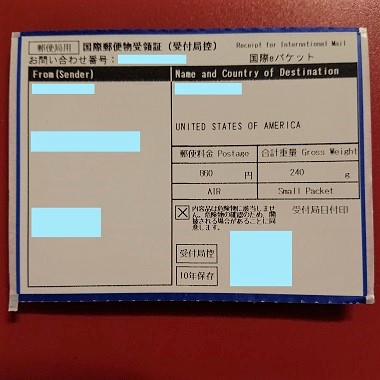
郵便物に貼る用には、「署名及び署名日付」の記入が必要なので、郵便物に貼る前にそこだけは記入した方がいいでしょう。
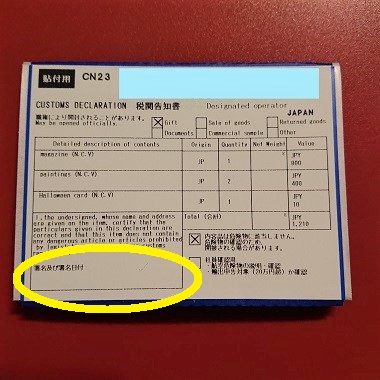
ラベルを作成した感想
はっきり言って、手書きよりも楽でした。
自分の住所もいちいち書かなくていいし、小さいスペースに内容物を英語で記入はなかなか手間だったのですが、この国際郵便マイページのラベル作成だったら、楽々でした。
ほんと、あとは国際郵便マイページのアプリさえあれば・・・。
まぁ、ブックマークしておけばいいんでしょうけど、せっかくスマホで使う物なんだからアプリがあった方がいいかな、と思うわけです。
ラベルは完璧!でもまさかの結末に
さぁ、ラベルも完璧にできた、後は送るだけ!と、いそいそと郵便のカウンターに持っていくと、局員さんがなんだか慌てている様子。
他の局員さんを呼び、書類を見ながらなんだか話し込んでいます。
あれ?何だろう??
すると、衝撃の一言が
「あ、今アメリカが手紙以外の航空便郵便物受け付けてないんですよね。」
ん???え??どういうこと?
聞くと、新型コロナの影響で「追跡番号の付いた小包は受け付けていない」とのこと。どうしても荷物を送りたいなら、「船便」で「追跡番号なし」で送るしかないと。(※状況は日々変わるとのことなので、詳しくは郵便局にご確認ください。)
ええええええ。早く言ってよ~~~!
まぁ、事前にきちんと調べなかった私が悪いんですけど。しょんぼりですよ。
結局、今回の国際郵便マイページでのラベル作成は、本当に”練習”になってしまいました。
Switchのお礼は、状況が落ち着いた時に改めてしようと思います。
追記:国際郵便マイページで気を付けること
ログインは6か月に1度すること!
ある日突然、国際郵便マイページ事務局から登録したメールアドレスにメールが届きました。
何だろうと思い、読んでみると
しばらくの間、お客さまからの国際郵便マイページへのログインが確認できません。
国際郵便マイページ事務局のメールより
国際郵便マイページは、6ヶ月間ログインがございませんと、お客さまのIDを削除させて
いただきます。IDの削除をご希望されない場合は、2021/**/**までに、下記アドレスに
アクセスしていただき、ログインをしていただきますようよろしくお願いいたします。
とのこと!
(引用文章の日付部分は自己判断で消してあります。本来はきちんと日付が書かれています。)
え!6か月に最低1度はログインしないとID削除されちゃうの?!?!
かなりびっくり!
ということで、早速ログインしてID削除の危機から逃れたのでした。
ID削除は、国際郵便マイページ事務局からのメールが届いてから、1週間猶予はあるのですが、メールが届いたらすぐにログインするほうが「やろうと思っていたら1週間過ぎていた!」なんてこともなく安心だと思います。
2021/06/11追記:ついにアメリカにEMSが送れるように!早速送ってみました
2021/06/01から、やっとアメリカへのEMSが復活しました。
ということで、早速送ってみましたよ。
今回も、スマホで入力して、郵便局のプリタッチでラベルを印刷しました。やっぱり手書きより簡単!
荷物を出すと、受取書が貰えました。
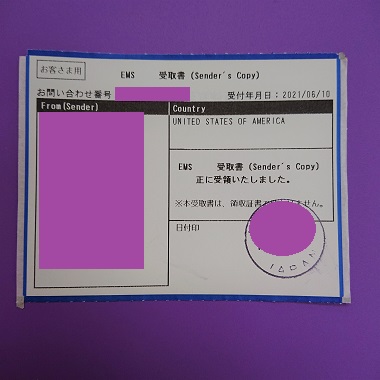
後は、無事に届くのを祈るのみです。
ちなみに、アメリカへの荷物の発送は再開したばかりなので、かなり混みあっているらしく、普段より到着日数が遅くなるようです。
2021/06/23追記:EMS無事に届いたようです
計算上は3日でしたが…
郵便局のホームページの「国際郵便の料金・日数計算」では、3日で届くと表示されていましたが
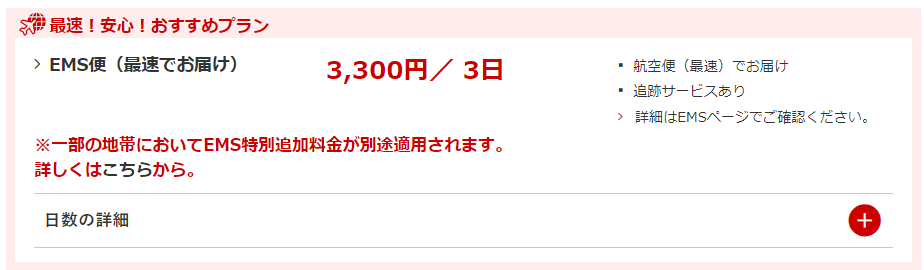
実際に、相手方に届いたのは発送してから11日後でした。
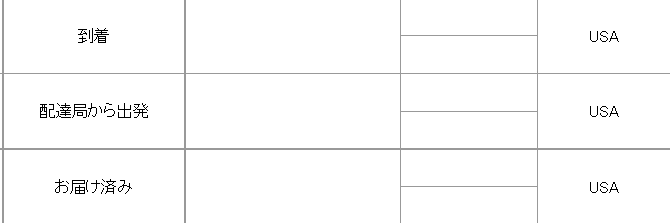
もっと時間がかかるかと思っていたのですが、10日前後で届いたのならOKですね。
実は、この荷物と一緒の日に中国の友人にもEMSを送ったのですが、そちらは未だに届いていないようです…。おや??中国の方が先に届くと思っていたので、ちょっと驚いています。
とにかく、EMSなど国際郵便を送る際は、いつもよりずっと時間がかかることを念頭に発送したほうがよさそうです。









